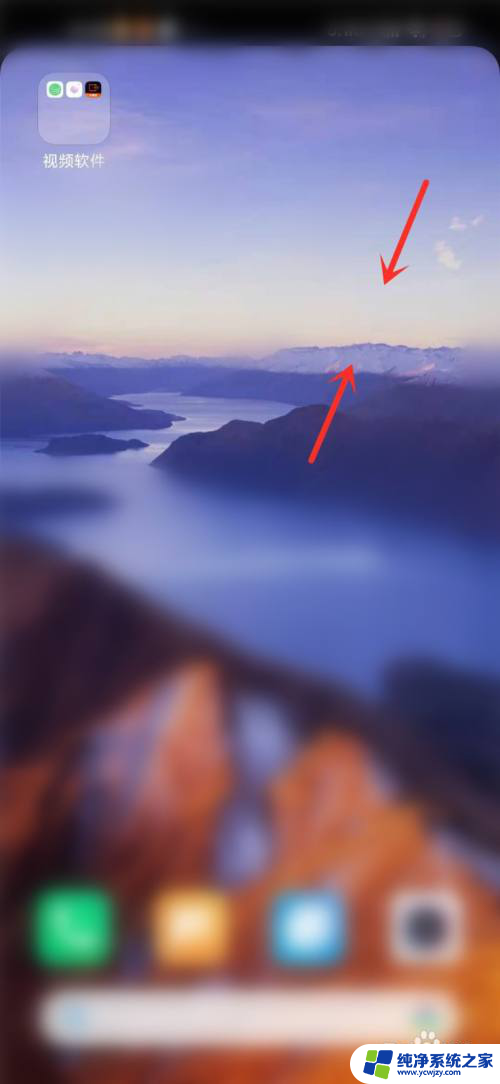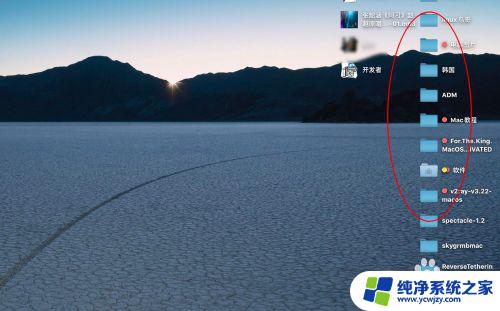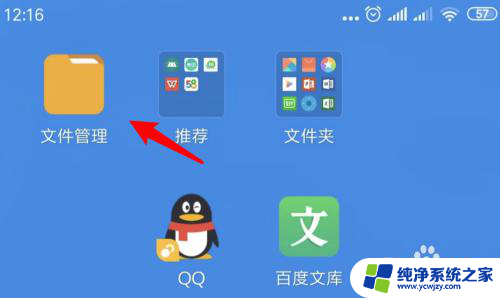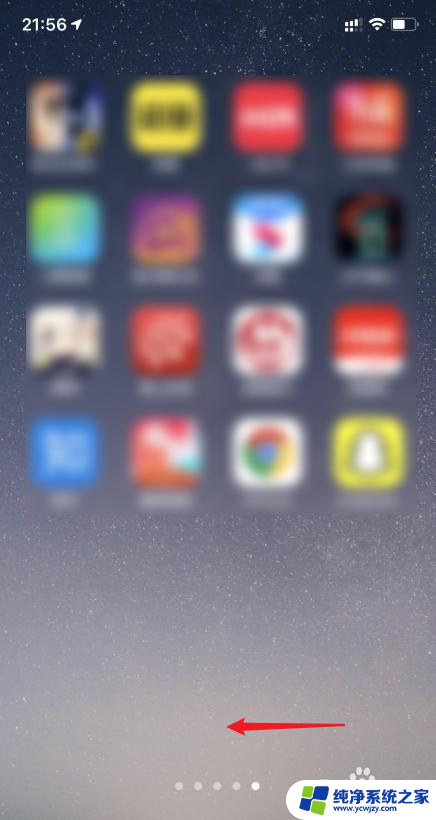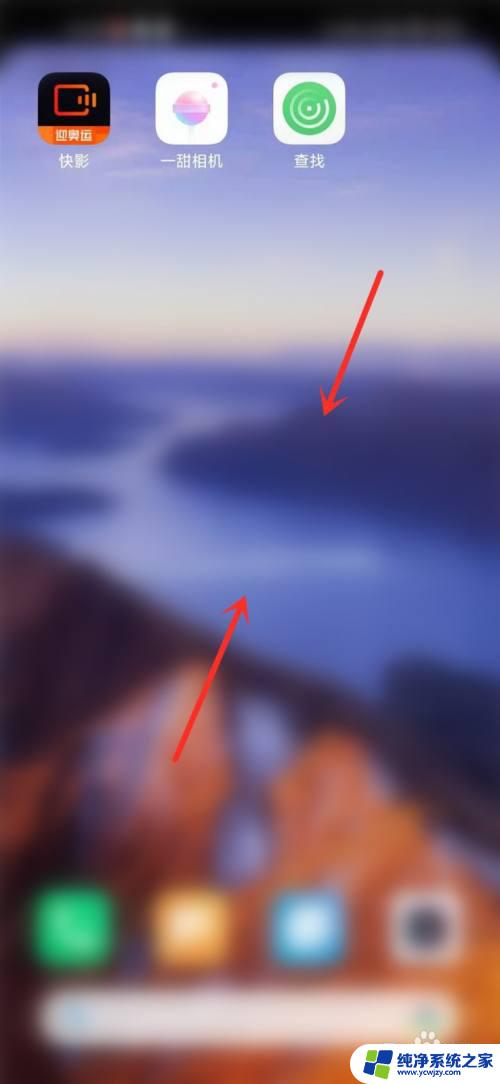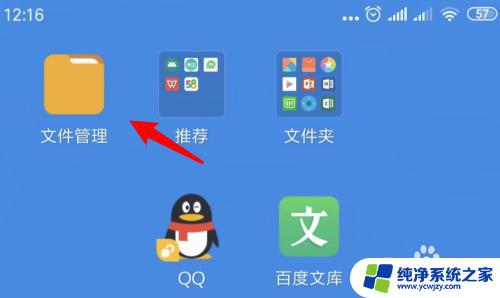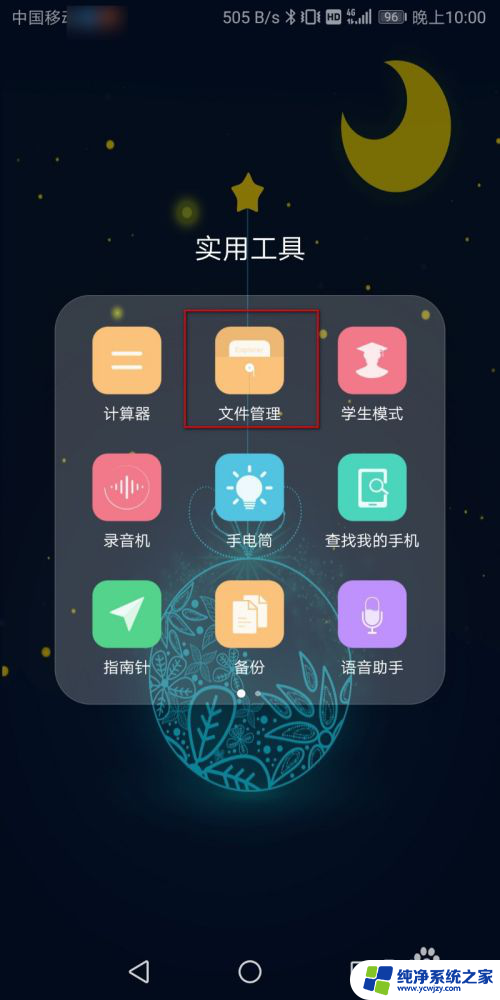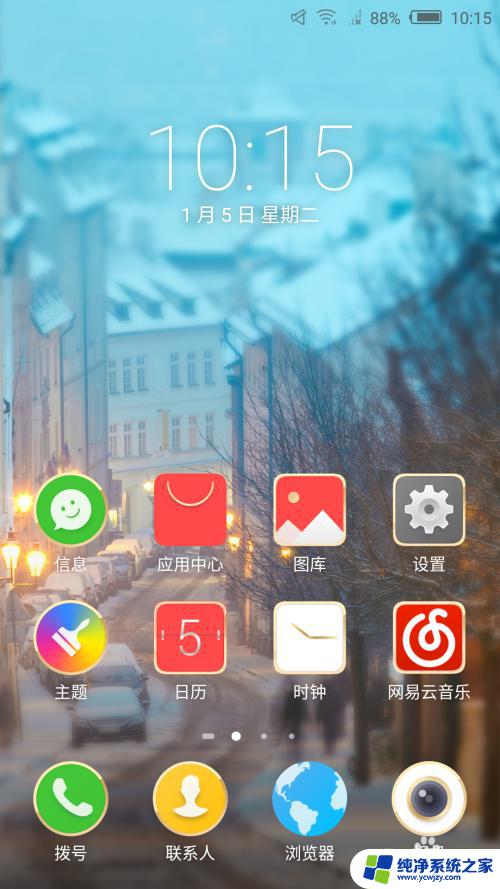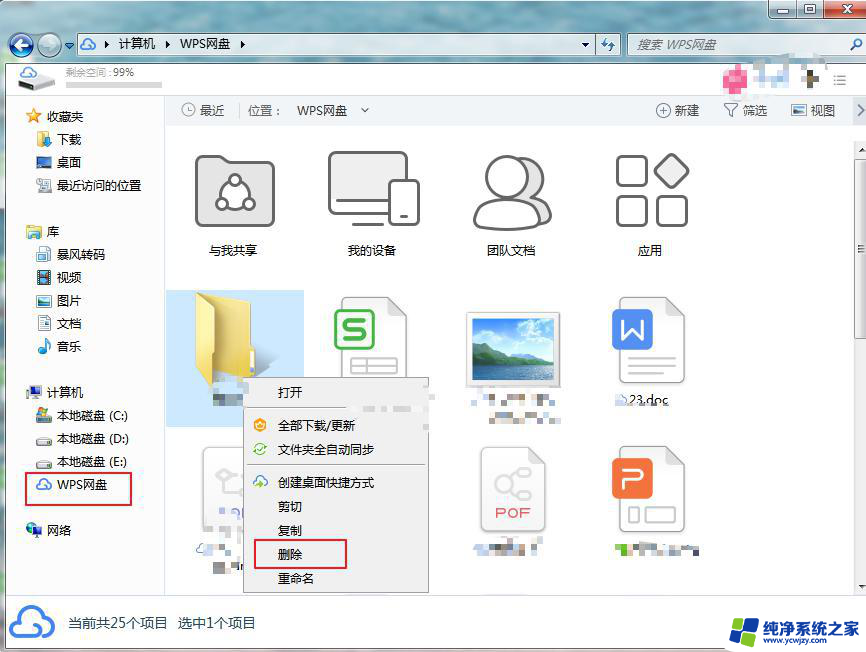手机桌面的文件夹怎么删除
在日常使用手机的过程中,我们经常会创建各种文件夹来整理和分类应用程序,以便更加高效地管理手机桌面,有时候我们可能会发现某些文件夹并不再需要或者想要删除,这时就需要了解如何正确地删除手机桌面上的文件夹。特别是对于小米手机用户来说,掌握删除文件夹的方法可以帮助他们更好地整理和优化手机桌面的布局。接下来我们就来详细了解一下小米手机桌面文件夹的删除方法。
步骤如下:
1.下图就是小编手机桌面上的多款文件夹,有些是系统自带的。比如“常用工具”和“系统工具”,有些则是小编自己创建的,这样桌面上看起来比较整洁;
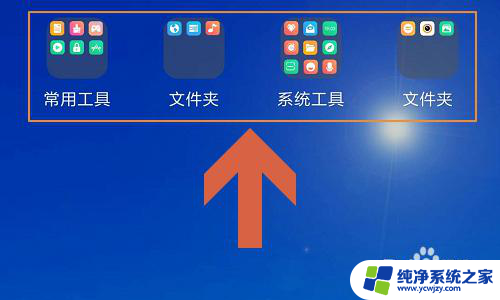
2.想要删除这些文件夹,我们可以点击打开它,然后长按其中任意一款应用,然后将其拖动到文件夹边框线外面;
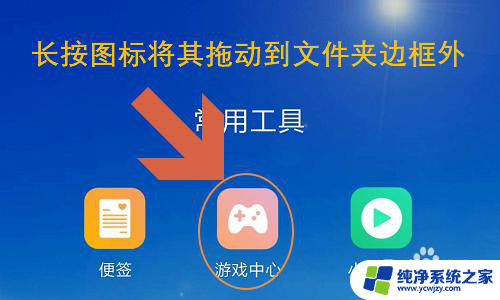
3.下图就是小编将“游戏中心”这个应用拖出文件夹以后,按照同样的方法逐个将文件夹内应用移出来,这样文件夹也就自动消失了;

4.不过这个方法不够高效,想要批量移动文件夹内应用。我们可以长按手机桌面空白处,待桌面下方弹出桌面设置、添加工具这几项时放开,如下图...

5.这时点击打开文件夹,我们会发现所有图标的右上角都有一个小白圈。点击小白圈全部选中这些应用以后,统一将它们移动到文件夹边框外就可以,此时依旧是桌面编辑状态,一定要点击右上角的“完成”退出编辑才行哦;



以上是删除手机桌面文件夹的所有内容,如果有需要的用户,可以按照小编的步骤进行操作,希望对大家有所帮助。